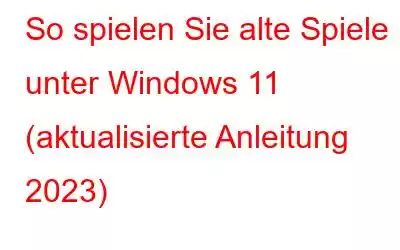Kein Grund kann den Drang, alte Spiele zu spielen, mit Sicherheit abwehren. Es macht Sie nostalgisch, sodass Sie auch nach Jahren immer noch nach Möglichkeiten suchen, sie zu spielen. Da Windows 11 weit verbreitet ist, suchen Benutzer nach verschiedenen Möglichkeiten, alte Spiele auf ihren Windows 11-Computern zu installieren und auszuführen. In dieser Anleitung helfen wir Ihnen dabei, Ihr Lieblingsspiel aus dem Vorjahr schnell auf Windows herunterzuladen.
Muss gelesen werden: So zeichnen Sie Flash-Spiele auf dem PC auf
Warum sind alte Spiele für Windows 11 nicht brauchbar?
Es gibt mehrere Möglichkeiten für alte Spiele, die auf neueren Computern nicht funktionieren. Das könnte daran liegen, dass die Spiele früher sowohl auf Hardware als auch auf Software angewiesen waren, um richtig zu funktionieren, oder dass die alten Spiele einfach nicht aktualisiert genug waren, um auf neuerer Technologie zu laufen. Wir haben dafür drei Hauptgründe genannt. Lesen Sie weiter:
- DOS nicht betriebsbereit – Ab den 1980er Jahren, als Windows XP auf den Markt kam, überholte es schließlich DOS und bot eine grafische Benutzeroberfläche (GUI). Infolgedessen gehörten die meisten alten Spiele der Vergangenheit an, da sie nicht gut genug waren, um zu bleiben.
- 16-Bit-Software – Windows-Betriebssysteme mit 64-Bit-Software werden ebenfalls nicht unterstützt jede 16-Bit-Spielesoftware. Wenn Sie also alte Spiele unter Windows 11 spielen möchten, ist dies nicht möglich.
- Software/Hardware eingestellt – Die meisten alten Spiele sind auf Software und Hardware angewiesen, die es jetzt gibt nicht verfügbar; Daher scheint es unmöglich, sie unter Windows 11 auszuführen.
Trotz dieser unvermeidlichen Faktoren gibt es immer noch einige Möglichkeiten, alte Spiele unter Windows 11 zu installieren, die Sie aufatmen lassen können. Lesen Sie weiter, um herauszufinden, wie.
Vielleicht möchten Sie lesen: Warum sollten Sie niemals Raubkopien herunterladen?
Wie erfahren Sie, ob ein bestimmtes Spiel von Windows 11 unterstützt wird oder nicht?
Um herauszufinden, ob Ihr Betriebssystem mit dem Spiel kompatibel ist, das Sie spielen möchten , müssen Sie die offizielle Website des Spiels besuchen und den Kompatibilitätsbereich überprüfen. Nun, es wird allgemein gesagt, dass mit Windows 10 kompatible Spiele unter Windows 11 laufen. Beispielsweise können beliebte Spiele wie Epic Games und Microsoft Store auch problemlos unter Windows 11 gespielt werden.
So spielt man alte Spiele in Windows 11? (2023)
Befolgen Sie einfach die gemeinsamen Problemumgehungen nacheinander. Vielleicht haben Sie mit jedem Glück.
Weg 1 – Besuchen Sie den Microsoft Store
Besuchen Sie zunächst den Microsoft Store, die am häufigsten verwendete und einfachste Methode.
- Drücken Sie die Windows-Taste, geben Sie Microsoft Storein die Suchleiste ein und klicken Sie auf.
- Geben Sie den Namen des Spiels ein, das Sie benötigen.
- Klicken Sie auf „Herunterladen“
- Um das Spiel zu installieren, befolgen Sie die Anweisungen auf dem Bildschirm, um den Vorgang abzuschließen.
Als Benutzer von Windows 11 können Sie problemlos auf den aktualisierten Microsoft Store zugreifen. Daher sollten Sie sich zuerst für diesen Schritt entscheiden.
Vielleicht möchten Sie lesen: Machen Sie einen Schritt zurück, bevor Sie Spiele aus dem Windows Store herunterladen.
Pfad 2 – Probieren Sie den Kompatibilitätsmodus aus
Die nächstbeste Methode, um herauszufinden, ob Sie das alte Spiel unter Windows 11 spielen können, ist die Überprüfung der Kompatibilität. Befolgen Sie diese Schritte, um zu erfahren, was zu tun ist:
- Beginnen Sie mit einem Rechtsklick auf die ausführbare Datei des Spiels und klicken Sie dann auf Eigenschaften.
- Gehen Sie zur Kompatibilität
- Klicken Sie auf Führen Sie die Schaltfläche zur Fehlerbehebung bei der Kompatibilität aus , um den Scanvorgang zu starten.
- Als nächstes aktivieren Sie das Kontrollkästchen neben Dies ausführen Programm im Kompatibilitätsmodus.
- Wählen Sie aus der Dropdown-Liste ein bestimmtes Betriebssystem aus, das Sie imitieren möchten, und klicken Sie auf die Schaltfläche „OK“. gefolgt von der Option „Übernehmen“!
Auf diese Weise können Sie alte Spiele effizient und problemlos unter Windows 11 ausführen!
Pfad 3 – Erkundigen Sie sich bei Plattformen von Drittanbietern
Auf dem Markt gibt es Dutzende authentischer Websites, auf denen Sie alte Spiele ohne Probleme herunterladen undauf Ihrem Windows 11 installieren können. Sie sollten also in Betracht ziehen, die Hilfe vertrauenswürdiger Drittanbieterplattformen wie Abandonia, Abandonware Dos und Games Nostalgia in Anspruch zu nehmen, deren Kompatibilität vertrauenswürdig ist und die auch Ihrem Betriebssystem keinen Schaden zufügen, wenn Sie klassische Spiele auf Ihrem neuesten Windows 11-Betriebssystem spielen .
Muss gelesen werden: So beheben Sie, dass Windows 11 beim Spielen von Spielen immer wieder neu startet
Pfad 4 – Gehen Sie zur Website des Herstellers
Altes installieren Spielen von der Website des Herstellers ist aus Glaubwürdigkeitsgründen immer vorzuziehen und gilt als eine der besten Quellen zum Herunterladen alter Spiele unter Windows 11 und anderen Versionen.
Um den Vorgang zu starten, starten Sie einen beliebigen Webbrowser auf Ihrem Desktop und folgen Sie den unten aufgeführten Anweisungen:
- Suchen Sie nach der Website des Spieleherstellers und finden Sie den Download-Link für das Spiel, das Sie spielen möchten.
- Klicken Sie auf die Schaltfläche „Herunterladen“ und lassen Sie den Vorgang beginnen.
- Installieren Sie das Spiel, indem Sie den Anweisungen auf dem Bildschirm folgen!
Das war's! Viel Spaß beim Spielen Ihres Lieblingsspiels auf Ihrem neuesten Betriebssystem. Und teilen Sie uns einfach zum Spaß Ihr Lieblingsspiel im Kommentarbereich unten mit!
Pfad 5 – Versuchen Sie es mit einer virtuellen Maschinenplattform
Eine andere Möglichkeit, alte Spiele unter Windows 11 auszuführen besteht darin, eine virtuelle Maschinensoftware für Ihr Windows 11 zu verwenden. Sie können eine beliebige Betriebssystemsoftware zum Spielen des Spiels entsprechend den Anforderungen des Spiels auswählen. Sie benötigen jedoch Ihre alte Windows-Lizenz, um es zu installieren.
Virtual Box, Microsoft Hyper-V und Xen-Projektsind einige der glaubwürdigsten virtuellen Maschinenplattformen, die Sie in Betracht ziehen können um Ihre Lieblingsspiele unter Windows, Mac, Linux und mehr zu spielen.
Muss gelesen werden:
- 10 Beste virtuelle Maschinensoftware für Windows-PCs (kostenpflichtig/kostenlos)
- Schritt für Schritt: Aktivieren und konfigurieren Sie Hyper-V Windows 10 zum Ausführen virtueller Maschinen
- VMware vs. VirtualBox vs. Parallelen: Welches sollte man auf dem Mac wählen?
Zusammenfassung unseres Leitfadens zum Spielen alter Spiele unter Windows 11 (2023)
Auf diese Weise können Sie alte Spiele unter Windows 11 ausführen. Probieren Sie eines davon aus die oben genannten Schritte; Sie werden hoffentlich die beste Lösung erhalten. Wenn Sie Fragen oder Feedback haben, können Sie diese gerne im Kommentarbereich unten teilen!
FAQs
1. Wie bringe ich alte Spiele unter Windows 11 zum Laufen?
Sie können die folgenden Möglichkeiten in Betracht ziehen:
- Kompatibilitätsmodus ausprobieren
- Überprüfen Sie den Microsoft Store
- Verwenden Sie virtuelle Geräte
- Besuchen Sie die Website des Herstellers
- Überprüfen Sie Gaming-Plattformen von Drittanbietern
2. Gibt es eine Möglichkeit, alte PC-Spiele unter Windows 10 zu spielen?
Überprüfen Sie die Kompatibilitätsoptionen im Abschnitt „Eigenschaften“. Wählen Sie das Spiel aus, das Sie spielen möchten, klicken Sie dann mit der rechten Maustaste und klicken Sie auf „Eigenschaften“. Verwenden Sie den Kompatibilitätsmodus im Abschnitt „Kompatibilität“, um Ihre Spielanwendung zu spielen.
3. Wie kann ich alte PC-Spiele auf meinem neuen Computer spielen?
Sie können einen Emulator für Windows wie DOSBox verwenden, um alte Spiele zu spielen. Damit können Sie Spiele spielen, die mit dem neuesten DOS-Betriebssystem kompatibel sind Windows.
4. Wie kann ich 90er-Jahre-Spiele unter Windows 10 spielen?
Klicken Sie mit der rechten Maustaste auf die ausführbare Datei Ihres Spiels, rufen Sie den Abschnitt „Eigenschaften“ auf und suchen Sie nach der Registerkarte „Kompatibilität“. Klicken Sie auf der Registerkarte „Kompatibilität“ auf ein Häkchen neben „Dieses Programm im Kompatibilitätsmodus ausführen“. Wählen Sie dann aus dem Dropdown-Menü die Windows-Version aus, die gut zu Ihrem 90er-Jahre-Spiel passt.
WEITER LESEN:
- Wie So richten Sie das PC-Fahrrad für Spiele auf dem PC ein
- So beheben Sie schnell den Fehler, dass Epic Games Launcher nicht funktioniert
- Die 10 besten kostenlosen Ego-Shooter-PC-Spiele zum Herunterladen
- 10 besten Virtual-Reality-Headsets im Jahr 2023 | VR-Headsets
- Was sind Gacha-Spiele und warum sind sie so beliebt?
- Die 15 besten kostenlosen Mac-Spiele, die Sie 2023 spielen sollten
Lesen: 0